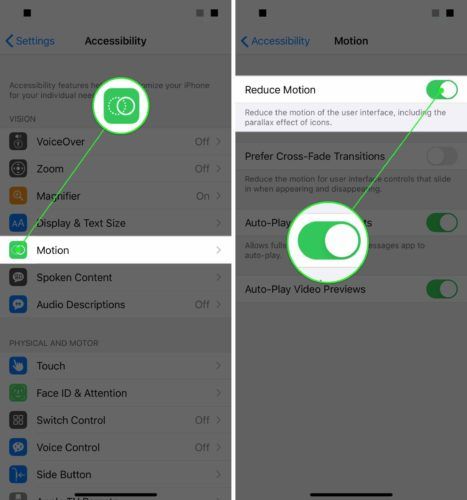Ya es suficiente: eran bonitos al principio, pero los efectos en la aplicación Mensajes de tu iPhone te están poniendo de los nervios y es hora de apagarlos. En este artículo, explicaré cómo desactivar los efectos en la aplicación Mensajes en su iPhone, iPad y iPod para que pueda volver a enviar mensajes de texto como de costumbre.
Antes de buscar 'Deshabilitar efectos de iMessage' en Configuración, permítame ahorrarle el problema, no está allí. Apple probablemente incluirá esa función en una actualización futura después de que suficientes personas se quejen, pero por ahora, la única forma de desactivar los efectos en la aplicación Mensajes es activando una configuración en Accesibilidad.
¿Cómo desactivo los efectos de mensajes en mi iPhone, iPad o iPod?
- Abierto Ajustes .
- Toque en Accesibilidad .
- Toque en Movimiento .
- Toque en Reducir el movimiento.
- Toque en el cambiar en el lado derecho de reducir el movimiento para activarlo y desactivar los efectos de iMessage en la aplicación Mensajes en su iPhone, iPad o iPod.
Efectos de mensajes de iPhone: desactivado.
Activar Reducir movimiento no es una solución perfecta porque no solo desactiva los efectos en la aplicación Mensajes de tu iPhone, sino que también desactiva las animaciones menos molestas. El lado positivo de activar Reducir movimiento es que ahorra batería y forma parte de mi serie sobre cómo salvar la vida de la batería del iPhone .
Si no está satisfecho con no poder desactivar los efectos de iMessage en Configuración -> Mensajes en tu iPhone, puedes compartir tus pensamientos con Apple en su